韓博士裝機大師免費版是電腦上重要的備份還原的一個軟件,大多數電腦都需要備份還原軟件,韓博士裝機大師免費版就是最好的選擇,因為韓博士裝機大師免費版里面功能俱全,實用性強,還不占內存。無需光驅,U盤,零技術基礎,操作簡單。而且韓博士裝機大師免費版還一直不斷更新完善。內容也越來越實用
韓博士裝機大師免費版備份還原含義
備份還原是計算機術語,主要是為了防止因計算機故障而造成的丟失及損壞,從而獨立出來單獨貯存的程序或文件副本,并在需要時將已經備份的文件還原到備份。備份還原的操作主要包括備份和還原兩個部分。1
備份部分,用戶需要選擇備份類型,例如增量備份和Ghost備份。增量備份是一種疊加備份方式,它會在原有的備份基礎上進行更新備份。Ghost備份還原是傳統的系統完整備份模式,它會把整個C盤和桌面上所有的文件都進行備份,并生成一個Ghost格式的鏡像文件。用戶還需要設置備份的名稱和壓縮等級,壓縮等級越高,生成的鏡像越小且越耗時。2
還原部分,用戶需要再次打開裝機板一鍵重裝工具,在備份還原中找到Ghost備份還原,在里面執行還原即可。用戶還可以選擇創建還原任務,填寫相應的通用設置,確認設置信息后即創建完成。選擇還原任務,可以進行新增、啟動/暫停、查看還原進度、刪除和更多。23
以上是備份還原的基本操作,具體操作可能會因軟件或系統的不同而有所差異。
韓博士裝機大師免費版u盤裝機步驟
使用韓博士裝機大師制作U盤啟動盤并安裝系統的步驟如下:
準備U盤。準備一個8GB以上的U盤,并確保其數據已備份,因為制作啟動盤時會格式化U盤。
下載韓博士裝機大師。將U盤插入電腦,并從韓博士官網下載韓博士裝機大師。
制作U盤啟動盤。打開韓博士裝機大師,選擇“U盤啟動”功能;在U盤模式下,選擇需要安裝的系統,然后點擊“開始制作”。
備份U盤數據。注意,制作啟動盤會格式化U盤,因此請確保已備份所有重要數據。
下載并制作啟動盤。韓博士裝機大師會自動下載所選系統并開始制作啟動U盤。
測試啟動盤。制作完成后,可以使用“BIOS模擬啟動”功能測試啟動盤是否成功制作。
重啟電腦并進入BIOS設置。將制作好的U盤插入電腦,重啟電腦并按下啟動U盤快捷鍵(如F12、F2等)進入BIOS設置,將U盤設置為第一啟動項。
進入PE系統并安裝系統。進入PE系統后,使用韓博士裝機工具選擇安裝分區和系統文件,然后點擊安裝進行系統安裝。
完成安裝后重啟。系統安裝完成后,重啟電腦并進行系統部署和驅動安裝,之后即可進入新安裝的系統。
具體步驟:
步驟一、制作U盤啟動盤(已有U盤啟動盤可直接跳到步驟二)
第一步:將U盤插入電腦,打開“韓博士裝機大師”,選擇“U盤啟動”;
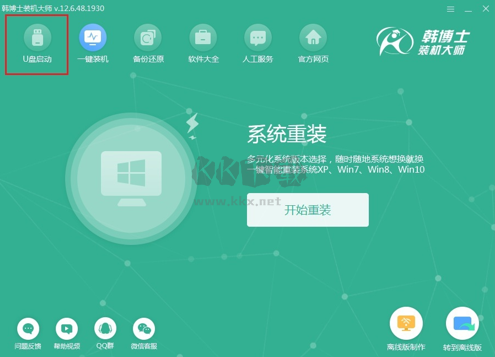
第二步:來到“韓博士裝機大師(U盤版)”界面,點擊“添加系統”中的“+”選擇需要重裝的系統;
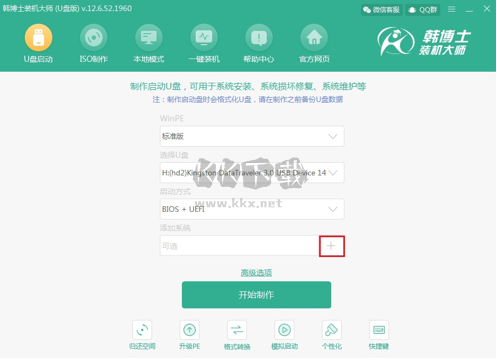
第三步:韓博士裝機大師為我們提供多個Windows系統文件,可使用軟件“推薦”的系統,大家也可以根據自己的喜好進行選擇,接著點擊右下角“選擇”按鈕,進行下一步操作。此處小編以win7 64位旗艦版為例。
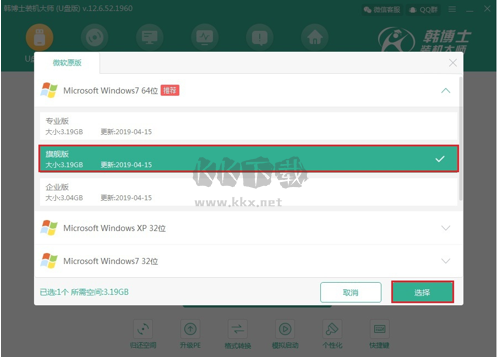
等待“添加系統”完成后,點擊“開始制作”;
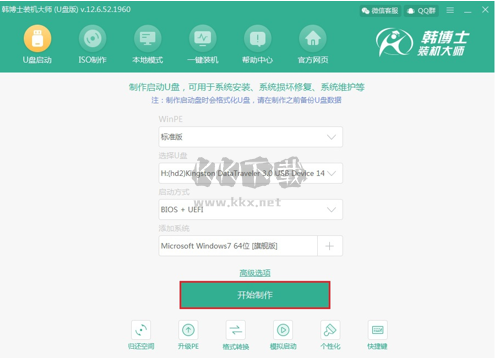
第四步:接下來是決定是否格式化。因為在制作啟動盤的過程中會格式化U盤的所有文件,如果有重要文件,注意提前備份。根據需要進行選擇后,點擊確定。
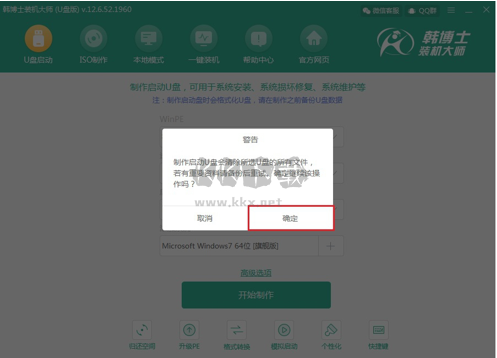
第五步:接下來開始下載系統文件,此過程稍微有點長,只需要靜待一段時間即可;
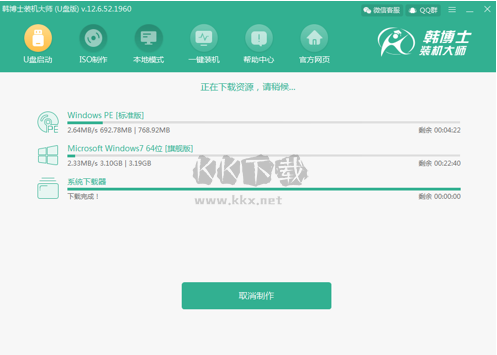
第六步:系統文件等資源下載完畢后,進入啟動盤制作環節;
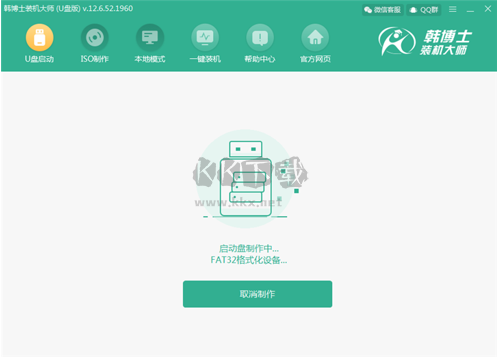
第七步:制作完畢后會彈出U盤模擬啟動的預覽選擇窗口,點擊“啟動預覽”或者關閉即可;
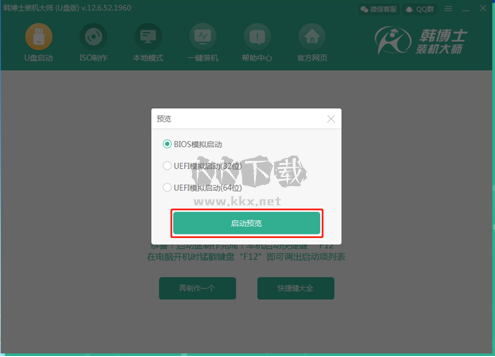
選擇“啟動預覽”,韓博士裝機大師會進行模擬啟動。出現韓博士U盤系統維護工具界面,說明U盤的制作成功。
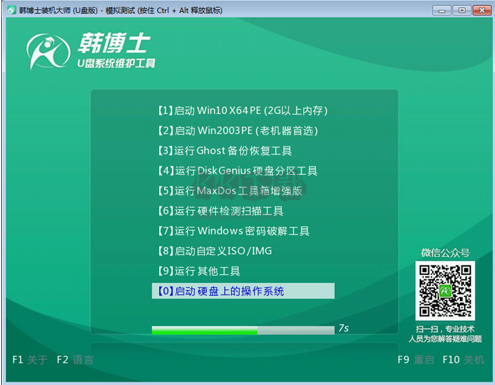
第八步:U盤啟動盤制作完成后,軟件會提示啟動快捷鍵是哪個按鍵,按此鍵可通過設置U盤為第一啟動項,然后進入韓博士PE系統。
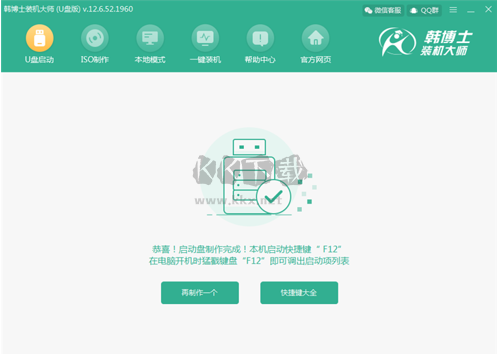
不同品牌的電腦主板不同,因此快捷鍵也不同,可以在“U盤啟動”模式下,點擊右下角的“快捷鍵”進行查看,以下是不同電腦的快捷鍵;
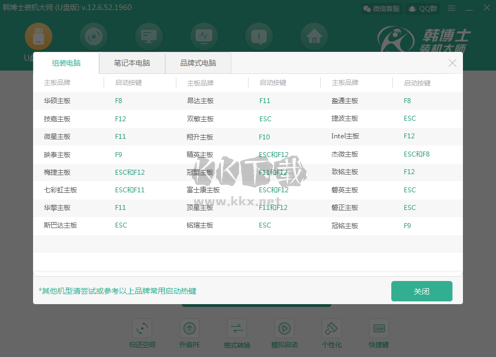
韓博士裝機大師免費版啟動盤重裝系統
第一步:將制作完畢的U盤啟動盤插入電腦,重啟電腦。
第二步:設置U盤為第一啟動項:
1.出現開機界面后不斷按下啟動U盤快捷鍵,直到出現下圖所示的窗口為止,不同的電腦主板出現的情況都不一致。使用鍵盤上的“↑”和“↓”移動,選擇帶有“usb”字樣的模式,按“enter”鍵進入;
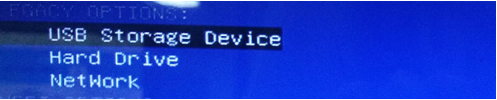
2.點擊USB選項后,接著會彈出韓博士PE菜單選項的界面,一般選擇“【01】啟動Win10X64PE(2G以上內存)”回車鍵確定即可。
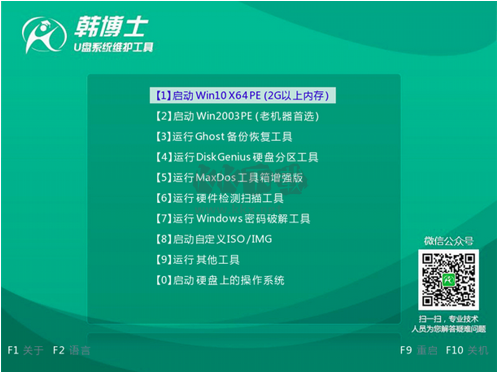
3.進入PE界面后自動彈出韓博士裝機工具,勾選U盤內的“win7旗艦版”系統,也可選擇自行下載的系統文件。點擊“安裝”;
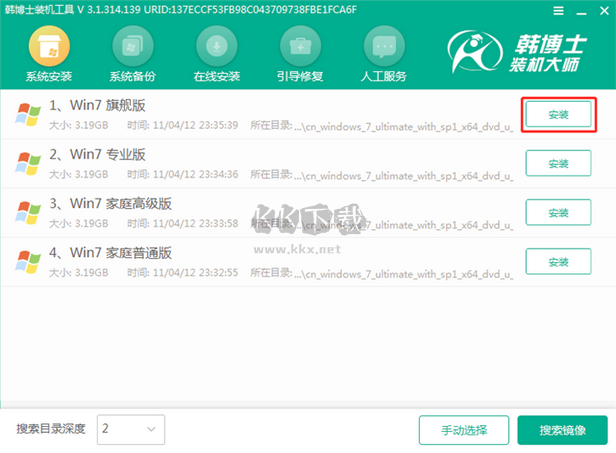
4.此時可選擇默認安裝路徑,也可自行選擇文件存放位置,點擊“開始安裝”;
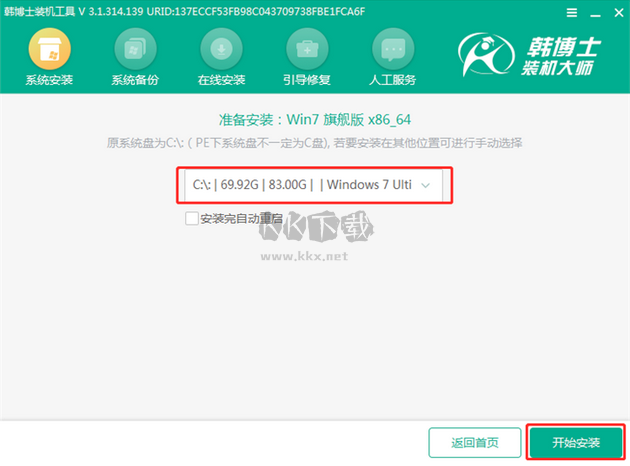
在彈出的窗口中,確認安裝位置無誤后點擊“確定”進行系統的安裝。
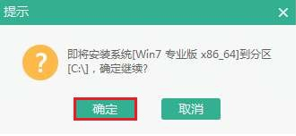
5.進入安裝系統的狀態。韓博士裝機工具會幫你全自動安裝,安裝過程中請保持通電正常,不要斷電或者關機;
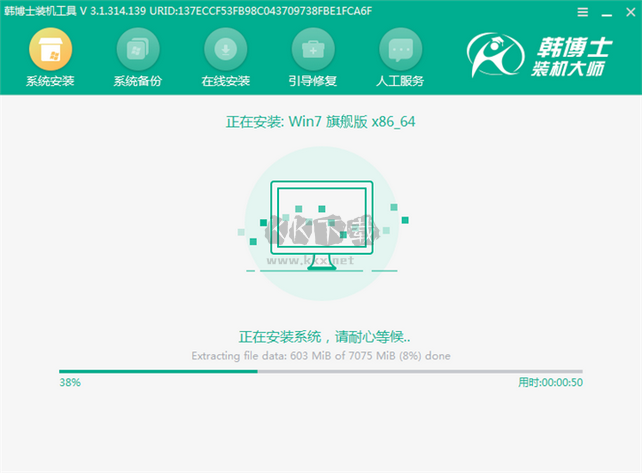
6.系統安裝完成后會提示重啟電腦,點擊“確定”后要拔掉U盤等外界設備。韓博士裝機大師會自動部署系統,并為我們安裝驅動。重啟完成后會進入win7界面,此時系統重裝完成。

至此,U盤一鍵重裝系統圖文教程就結束了。大家可以使用韓博士裝機大師將自己的U盤制作為啟動盤,以后若是想重裝系統就可以用到了!

 韓博士裝機大師免費版 v12.8綠色版33.19MB
韓博士裝機大師免費版 v12.8綠色版33.19MB